Garmin EDGE 510北京骑乘测试-图
发布时间:2017/02/17 图片 标签:Garmin EDGE骑乘测试浏览次数:2526
Garmin EDGE 510北京骑乘测试-图
>基本上Garmin EDGE 510主打的当然就是跟智能手机连接后及时上传动态,可以让家人、朋友或是同车队的队友掌握使用者目前的所在位置与运动资讯。我跟Garmin中国借测时,最担心的就是分享的网站为Facebook与Twitter,这两个网站都是被中国网路长城給屏蔽的,那么如果在中国使用这重点功能是否会触礁呢?这部份就让我们实际来测试看看吧!
开箱篇
偏题别说太多,分享实际测试的体验才是重点。当然在完整开箱与接口介绍这两个部分编辑史提芬已经有非常详细的介绍了,而我借测到的产品也只有510裸机一台,所以这两个部分我就只简单带过,把重点放在使用体验这块。如果需要详细的开箱与接口介绍内容,请大家移驾看一下体积缩小但功能不马虎 ─ Garmin EDGE 510自行车GPS记录器这篇分享。
说是开箱,因为没有箱可以开,直接就看510主体吧!体积比我现在的edge800还要小,不过因为8系列有地图可以查阅,所以屏幕设计当然就大一点啰。
正面下方设计了最常用的开始/暂停记录以及计圈功能两个实体按钮,其余的功能操作就透过触屏来进行。这样的设计跟edge800差不多,所以如果是Garmin自行车产品的爱用者,相信可以无痛衔接,一下子就上手。
电源键则是设计在机身的左侧,包含前面提到正面的两个按钮,这三个是510机身上仅有的实体按键。都有完整的软橡胶包裹,不用担心防水的问题,雨天骑车也不用怕。
机身背面,黑白配的配色好看。背面这边可以看到自行车架的固定卡位,以及有保护盖的充电/传输线接口。
mini usb传输/充电线接口,充电完毕后记得保护盖要塞好,才能有完整的防水防尘效果。
开箱有点虚,请出旧爱edge800来比较一下。edge800对手应该是810啦,不过可以先比较一下外观的部份。由于屏幕较大,因此edge800的体积当然也比较大。
厚度其实相差不多,edge510体积较小,其实如果慢跑的话放口袋当慢跑行程记录器也不会有太大的负担。
操作接口上稍微有些不同,edge510新版接口倾向于即时性记录使用,而edge800的旧版接口就比较像Garmin户外手持产品的缩小版,功能比较多样,但是操作比较没有那么直接。
安装篇
接口部分前面提过了,史提芬文章中已经有蛮详尽的介绍,这部份也让我偷懒一下,直接跳过,立刻来进入安装篇。EDGE510的安装非常的容易,接着简单的来分享一下。
edge系列的车架都是直接使用橡皮圈就可以固定在把手或是龙头上,安装非常简单。
ge系列的车架也是通用的,edge800车架直接可以安装上edge510没问题。这车架也用了快两年了,相当的牢固,北京这边的自行车骑乘也没发生过跳楼的事件。
传感器的部份,速度与踏频整合在同一个设备上,因此装在后轮旁的车架上,然后分别在踏板与后车轮部分固定上磁铁就可以了。
安装完成照片来一张,确定三位一体,踏板上的磁铁与传感器前半截靠近,后轮上的磁铁与传感器后半截对齐,这样就可以完成安装的动作了。至于对应,就到510上去设定吧。
Garmin Connect Mobile
前头也说过,510与810最重要的功能,当然就是透过与智能手机的连接,实时将活动的讯息上传到网络上与朋友们分享。接着就简单的分享一下手机端的软件安装、操作部分。至于510接口,这我就偷懒不多说明,需要的朋友请看史提芬的分享文啰。目前支持ios与android两个操作系统的装置联机,这篇文章就以android手机为示范。
首先还是要先到google market上下载Garmin Connect Mobile来安装,据说安装完起后动会联机到google market检验,所以大陆的安卓手机一般都移除了google原生的服务框架,就无法正确使用,至于台湾带来北京使用的安卓手机就没问题。目前Garmin Connect Mobile只支持了510跟810的连接对应,不知道后续也有蓝牙功能的手表Garmin Fenix能否也支持?
初次启动时需要输入自己Garmin Connect的账号密码来登入,以便上传分享自己的活动记录。第一次使用时也需要开启行动装置的蓝牙来完成对应动作,这个照着步骤来应该不难。
10端先进入蓝牙配对的模式,接下来透过手机来连接。
机端开启蓝牙,510上也开启对应动作后,就可以从手机上找到510,接着配对就好了,正常来说连密码都不需要输入,系统会自动对应。
接着就可以看到510上也显示了完成链接的画面啰。
对应完成后进入软件,就可以看到手机端软件从装置上读取了之前的运动记录。当然这些都是原厂以前的纪录啦,我刚拿到自然没有一个记录我亲自完成的。
点击活动左侧三条横杠的按钮可以进入功能选单,包括活动、课程、训练、我的装置、设定与说明。当然在行动装置上读取活动后在地图上观看路线与所有数据,实时跟周围的朋友分享自己的运动历程。训练的话,则是在Garmin Connect网站上先设定好训练,然后下载到装置上可以快速进行安排好的训练课程。
活动这可以手动输入进行的活动讯息,在我这装置这边就是重头戏了,可以启动LiveTrack功能随时在Facebook或是Twitter上分享自己的实时运动信息之外,更可以让装置透过手机网络获得天气讯息,又或是自动上传运动讯息到Garmin Connect上。尤其是自动上传这点真的很方便,从此要上传运动记录都不需要透过计算机了,杀手级应用。
LiveTrack这个初次启动时可以设定要实时分享的网站,目前支持Facebook跟Twitter。这边要确认一点,因为大陆是封锁这两个网站的,因此第一次设定时的账号登入会失败,必须要透过VPN连接翻墙才能确认成功。但是确认成功后,因为实时上传是透过Garmin Connect网站然后传到Facebook或Twitter,而大陆并没有封锁Garmin Connetc,因此之后的使用就不需要翻墙,也可以正确的实时推送运动记录到Facebook或Twitter上了,这点就很方便。
设定这边最主要的当然就是单位切换,看是要公制还是英制。
启动LiveTrack功能时,除了会实时上传运动信息到社交网站上之外,也可以在行动装置端阅读所有详细的运动讯息。510没有地图让你无法实时浏览路线这点虽然比较遗憾,可是透过与手机的连接,也可以在手机的google maps上查询运动的轨迹,这样就弥补了这个缺点了。手机人人都有,导航与地图可以透过手机来达成,那么有没有必要购买较为昂贵但功能重复的810呢?这就让使用者自己评估吧!
实时推送Garmin官方设定是只能分享Facebook与Twitter,那么是不是活动行程就只能分想到这两个网站?其实也不然,那只是个连接推送而已。透过手机的分享功能,像微信、微博,只要手机里有安装APP,就可以手动分享。
整个活动的详细数据,透过手机端就可以完整的浏览。尤其手机端屏幕较大,观看信息与图标也比510上的小屏幕浏览详细。可以直接掌握整个运动的各项数值,也不用再等到回家透过计算机上传到网络上后才能看分析图表,这点真的是大大的进步了。当然啦,如果想手机开启Garmin Connetc去看网页版,也没问题。
实测
简单的介绍安卓APP端的应用接口与操作方式后,接着当然就是实际上路测试看看,重点就放在大陆这边的使用体验,看看功能是否可以完全发挥。
将510安装好之后,跨上爱车前往我平常自行车运动的东小口森林公园,这边路况好,而且通道两侧都有林荫,人也少,其自行车运动非常的舒服。
将功能切到骑乘,并且确认蓝牙连接智能手机成功,开启LiveTrack功能,开始今天的运动吧!
510维持Garmin户外运动导航机的特色,显示页面数据的顺序、数量、类型都可以调整,所以像我懒得切换又想掌握大部分的数据,就可以把想看的数据都调整在第一页显示。例如自行车活动我就会设定时间、速度、距离、心跳、消耗卡路里这些数字在第一页,想了解的运动数值就可以一目了然。
东小口森林公园的骑乘环境,路平人少,机动车禁止进入,来回一趟大约4公里,两侧有都有树林,夏日也不会太炎热,骑车很舒服啊!
一般我都是来回五趟,来回住家到东小口森林公园的路途就当暖身。所以后面也会分享详细数值,能看到我计圈的统计成绩。
来回一趟我就算是一圈,这时候按下正面屏幕下方的左侧计圈钮,就能看到画面上通知计圈成功以及该圈花费的时间与骑乘距离。
当然运动中如果要休息,想要暂停记录的话,那么按下屏幕下方右侧的开始/暂停键,就会进入暂停模式,可以选择是要移除或动记录,还是储存后开始新的记录。想要恢复记录,只要再次按下开始/暂停键就可以啰。
当然不只是前面提过的,在手机屏幕上可以掌握到上传的运动信息,单纯想使用510记录不搭配手机可以吗?当然也行,在510上也可以掌握到这次骑乘的完整数字,没有搭配手机上传不是问题,毕竟不是每个人都想跟大家分享自己的私人运动资料对吧!
小口森林公园的步道骑乘记录来看,平均登山车的骑乘,五趟来回加起来约为20公里。扣掉头尾来回的轻松骑路程,我一般都会控制在时速20公里以上,这时候平均心跳也会在145上下,踏频约为80,这样的运动强度大约符合我这年纪的有氧运动需求,能达到健身的目的。
当然在510的屏幕上看不到的地图与图表分析部分,透过手机就可以掌握,也不用一定要坐在计算机前才能上传、分析自己的运动路线与数据啰,这点很方便。
计算机端
虽然说透过手机就可以浏览上传到Garmin Connect上的数据,不过还是可以在计算机前分析自己的运动数据,或是透过Garmin Connect规划好训练路线后下载到自己的510上,所以计算机端还是稍微介绍一下吧!
只要有开启手机端的自动上传到Garmin connect功能,或是回家后上传到Garmin Connect,就可以到Garmin Connect的网页上去观看详细的运动数据分析。毕竟计算机网页的画面还是比手机的画面大,看起来也舒服一点。
点击单一次的骑乘记录,就可以进入详细资料的页面,包括地图的路径记录、距离、速度、时间、心跳与踏频等数据,加上连网后可以取得当时的天气温度记录,信息非常的完整。基本上Garmin Connetc的网页分析功能这个之前几支Garmin手表时也跟大家分享过,相当完善。
像我上次去明十三陵水库骑乘,也带了510一起记录,对于高度的计算其实还算准确,没有遇到台湾有网友提到高度计会乱跳的情况。
骑乘记录的分圈显示这网页端当然也支持,而且记录出来的数字项目比手机端显示的数值详尽许多。510可以链接手机自动上传的功能可以减少大家手动上传的麻烦,不过想看详细的数字分析,还是要在计算机前打开Garmin Connect网页才可以完整掌握喔!
Facebook推播
介绍了计算机端后,最后分享一下LiveTrack开启后,朋友会看到的画面吧!透过这功能,不管是家人、车友,都可以实时掌握你现在的位置。以前骑车环岛得要时时刻刻手动打卡分享自己的位置,现在有510、可以上网的智能手机搭配,就可以让大家随时看到你的所在地啰。
最近几次在东小口森林公园运动时,就请台湾的朋友帮我确认一下,看看在大陆封锁Facebook的环境下,使用LiveTrack能否正常的推送讯息到Facebook上分享。确认了一下,的确是可以突破封锁推播到Facebook上没问题,哈哈。
点击看看,的确可以进入到连接中,正确的观看我目前的位置。只是不知道为什么台湾会连接到必应地图?必应不太行啊,在东小口森林公园这边竟然没有详细的道路图。
虽然没有正确的地图,不过我的运动轨迹还是照实的描绘出来啰。运动相关数值也会实时上传,单位要显示公制或是英制这个可以自己选择。
下方可以拉出图表,观看详细的运动数据图,当然想要显示的曲线可以自己勾选,一次显示太多数据看不清楚吗?那么透过勾选一项一项看就ok啰。
在实时路线图也可以看到分段的统计数字,这些当然都可以更有效的协助用户掌握自己的运动数据,每阶段的强度、消耗能量等。可以更详细的了解自己运动的强弱,有助于调整来进行更有效率的运动。
当我停止LiveTrack之后,活动会停止上传,不过应该是我没先停止记录然后储存的关系,所以会显示黄色的色块对话,告知没结束却已经停止记录了。不过在停止前的数值的确还是会正确记录。透过这样的网页显示,就算出去环岛几天,家人也可以了解你的实际位置与进度,不会因为不晓得你的位置而担心。
结语
大约一个多月的持续使用体验,最后也跟大家做个简短的心得分享。其实510不只有编辑分享过,台湾也已经开卖了,应该有不少网友已经入手体验,我就简单的说一下我的感受。
基本上从edge800跳到510后,对我来说并没有因为少了地图功能而感觉到不便。因为平时运动的路段其实路径都很熟悉了,也不需要导航功能,而路径记录与运动数值的搜集上8系列与5系列相同,因此除非你真的很需要地图导航,否则个人觉得510就已经非常足够。而且也需要手机连接实时上传,那么代表一定有手机可以看一下地图或导航,那么510没有地图功能对我来说就更加没影响了。
而510最重要的当然就是连接智能手机的实时上传功能了,除了可以分享自己的所在位置与运动信息外,更方便的是可以同时上传运动数据到Garmin Connect上,这么一来连回家透过ANT+或是传输在线传的动作也省略了下来。这点是我觉得最方便的更新,从此除了要上网看运动记录,我之后的骑乘运动都不再需要透过计算机来了解,这也是510最让我满意的一点。如果喜欢自行车运动的朋友,真的可以考虑一下Garmin这两款自行车用GPS记录器,除了有完整的秒表与运动数值记录,自动上传与社交网络推播功能更是让人喜爱啊!






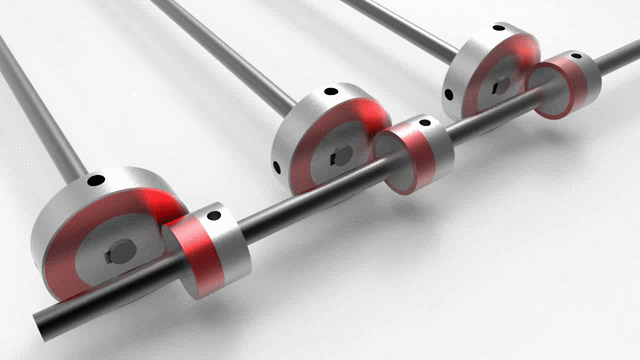





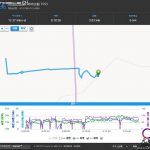
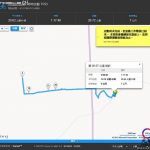
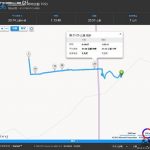



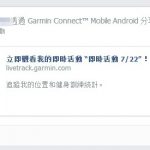

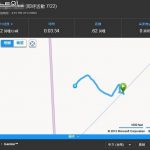
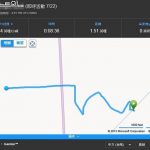

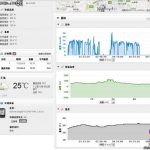

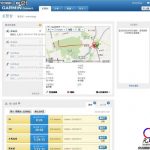
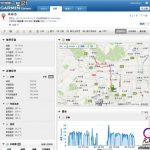





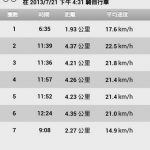

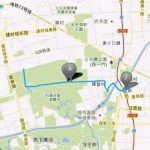



















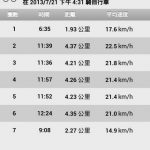
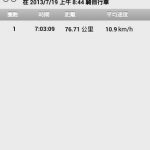



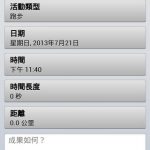
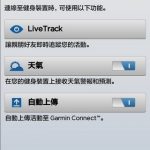
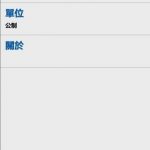
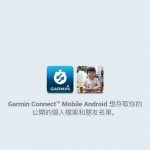
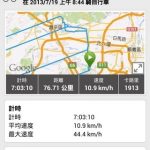
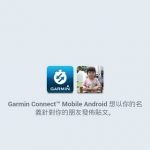
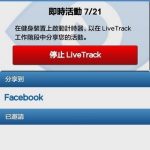
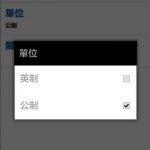
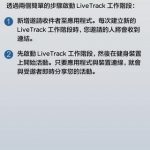
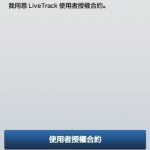
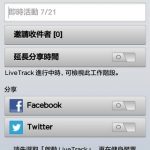
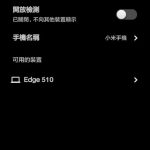
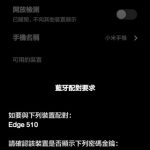
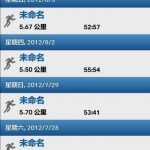
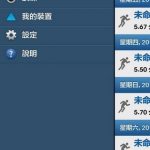



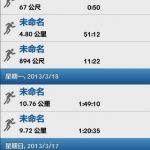
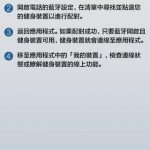

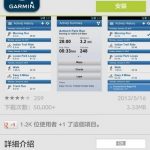
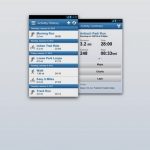

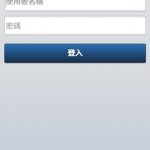













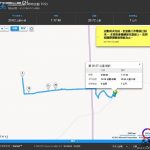








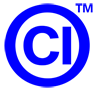





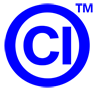
您好!请登录
合作网站快捷登录:已有0评论
购物盒子